[Megoldott] Az iTunes jelenleg letölti a szoftvert ehhez az iPhone-hoz
Általában, amikor egy személy megpróbál szinkronizálni, visszaállítani vagyfrissíthetik készüléküket iTunes-on keresztül, az „iPhone helyreállítási módja az iTunes szoftverfrissítést tölti le erre az iPhone-ra”. Általában ez akkor történik meg, amikor megpróbálja megszakítani az új szoftver frissítését vagy letöltését. Az "iTunes jelenleg az iPhone letöltésére szolgáló szoftver letöltésének oka" hiba lehet. Lehet, hogy az iPhone nem tud csatlakozni az Apple szerverhez, az internet megszakad, az iOS rendszer meghibásodik, stb. Bármi is legyen az oka, van néhány tippünk, amivel javíthatsz, amikor az iTunes-hoz fordulsz.
- 1. rész: Általános tippek a javításhoz "Az iTunes letölti a szoftvert ehhez az iPhonehoz" Hiba
- 2. rész: Végső megoldás: Javítsuk meg az iPhone rendszert, hogy javítsuk a megragadt és az iOS frissítését Data Loss nélkül

1. rész: Általános tippek a javításhoz "Az iTunes letölti a szoftvert ehhez az iPhonehoz" Hiba
Ebben az esetben fennáll az esélye, hogy a készülék elakad, vagy rendesen működik. A következő egyszerű megoldások elégségesek lesznek a hiba megoldásához.
1. tipp: Az iTunes frissítése:
Az első módszer az iTunes frissítésea számítógépeden. Ha az iTunes frissítést igényel, akkor rendszerint elakad a műveletek során. A frissítéseket az eszköztáron ellenőrizheti. Válassza ki a Súgó opciót az eszköztárból, és kattintson a Frissítések keresése lehetőségre. Az iTunes programot az Apple szoftverfrissítés részéről is frissítheti.

Ha Macet használ, akkor egyszerűen menjen az alkalmazástárba, és kattintson a Frissítések fülre, hogy lássa, hogy van-e frissítés az iTunes számára. Vagy kövesse ugyanazt a súgót, mint a Windows operációs rendszerben.

Frissítse az iTunes-t a legújabb verzióra, és remélhetőleg a probléma megoldódik.
Tippek: Használhatja a https: //www.tenorshare címet is.com / products / tunescare.html a https://www.tenorshare.com/itunes-tips/how-to-update-itunes-on-pc.html és https://www.tenorshare.com/fix-itunes/ index.html hiba egy kattintással.
2. tipp: Hálózati beállítások visszaállítása
Ha az iTunes továbbra is mutatja az "iTunesletölti a szoftverfrissítést ehhez az iPhone-hibahoz, majd vissza kell állítania az iPhone hálózati beállításait. A hálózati beállítások visszaállításához kövesse az alábbi lépéseket:
1. lépés: Indítsa el a Beállítások alkalmazást, és kattintson az Általános lehetőségre. Az Általános menüben görgessen lefelé, és érintse meg a Reset opciót az alján.
2. lépés: A Reset menüben válassza ki a Reset Network settings opciót, és adja meg a készülék jelszavát a művelet megerősítéséhez.

A beállítások visszaállítása után az összes meglévő beállítás törlődik az adatok befolyásolása nélkül. Most ellenőrizheti, hogy a hiba továbbra is fennáll-e.
3. tipp: iPhone újraindítása
Ha a készülék helyreállítási módban van ésAz iTunes megjeleníti az "iPhone helyreállítási módja az iTunes letölt egy szoftverfrissítést ehhez az iPhone-hoz" hibát, kemény visszaállítást igényel. Mivel az iPhone modelleknél a kemény újraindítási módszer teljesen más, akkor óvatosnak kell lennie a módszerrel.
IPhone 6 és korábbi alkalmazások esetén:Nyomja meg az Alvó / Ébresztés gombot a Kezdőlap gombbal, és tartsa lenyomva, amíg a képernyő fekete nem lesz. Ezután engedje el a gombot, amíg meg nem jelenik az Apple logó.
IPhone 7 és 7Plus esetén:Nyomja meg a Sleep / Wake gombot és a Volume Down gombot, és tartsa lenyomva, amíg az Apple logó megjelenik a képernyőn.
IPhone 8 és újabb verzió esetén:Ez összetettebb, mint az előző modellek. Nyomja meg a Hangerő növelése gombot, és engedje fel gyorsan, majd ismételje meg a Hangerő le gombot. Végül nyomja meg és tartsa lenyomva az Alvó / Ébresztés gombot, amíg az Apple logó megjelenik a képernyőn.
Az iPhone újraindítása után valószínű, hogy a hiba is eltűnik.

4. tipp: Visszaállítás a biztonsági mentésből
Ha a probléma továbbra is fennáll, és megkapja a"Az iTunes letölti az ehhez az iPhone-hoz tartozó szoftverfrissítést, majd megpróbálhatja visszaállítani egy korábbi biztonsági mentést iTunes-on keresztül. Néha a biztonsági mentés hasznos lehet, hogy megszüntesse a problémát okozó hibát. Az iTunes Backup visszaállításához kövesse az alábbi lépéseket:
1. lépés: Győződjön meg arról, hogy rendelkezik a legújabb iTunes verzióval, és indítsa el a rendszeren. Csatlakoztassa iPhone készülékét a számítógéphez, és az iTunes észleli azt.
2. lépés: Ezután lépjen az Összefoglaló fülre, és ott megjelenik a Biztonsági mentés opció. Kattintson az opcióra, és válassza ki a mentési fájlt, és várja meg, amíg az adatok és beállítások visszaállnak.
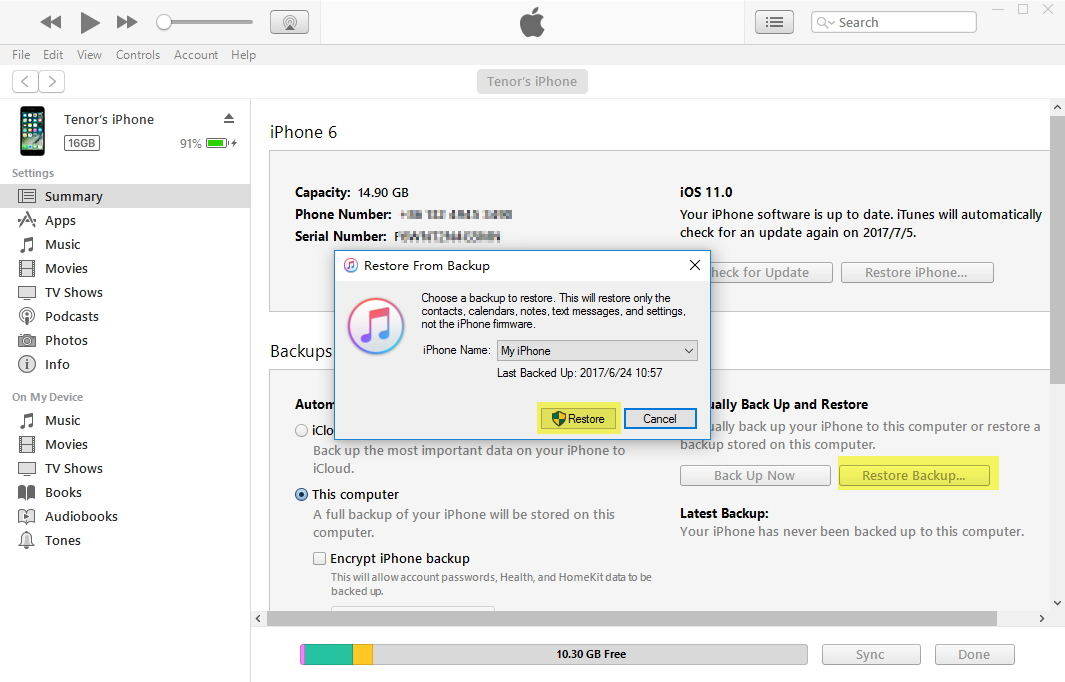
2. rész: Végső megoldás: Javítsuk meg az iPhone rendszert, hogy javítsuk a megragadt és az iOS frissítését Data Loss nélkül
Ha különböző módszereket próbált meg, és egyik semazok működnek, akkor lehet egy iOS-rendszer probléma, és az iOS rendszer-helyreállítási szoftverrel https://www.tenorshare.com/products/reiboot.html. Akár https://www.tenorshare.com/fix-iphone/fix-iphone-stuck-in-recovery-mode.html, https://www.tenorshare.com/iphone-fix/fix-iphone-stuck- on-apple-logo.html vagy https://www.tenorshare.com/ios-11/fix-ios-11-cant-update-install-on-iphone.html az iTunes alkalmazásban, akkor megoldhatja a problémát az iOS után rendszer helyreállítás. A legizgalmasabb része a szoftver, hogy ezeket a problémákat adatvesztés nélkül rögzítse.
Töltse le a szoftvert a hivatalos honlapról, és hagyja, hogy a szoftvert telepítse a számítógépre. Most kövesse az alábbi lépéseket, és javítsa ki a készüléket:
1. lépés: Indítsa el a szoftvert, és csatlakoztassa iPhone-ját. Ezután a fő kezelőfelületről kattintson a Javítási operációs rendszerre, hogy kijavítsa az összes iOS beragadt problémát.

2. lépés: A következő képernyőn megkezdheti a javítási folyamatot. A kezdéshez kattintson a javítás indítása gombra.
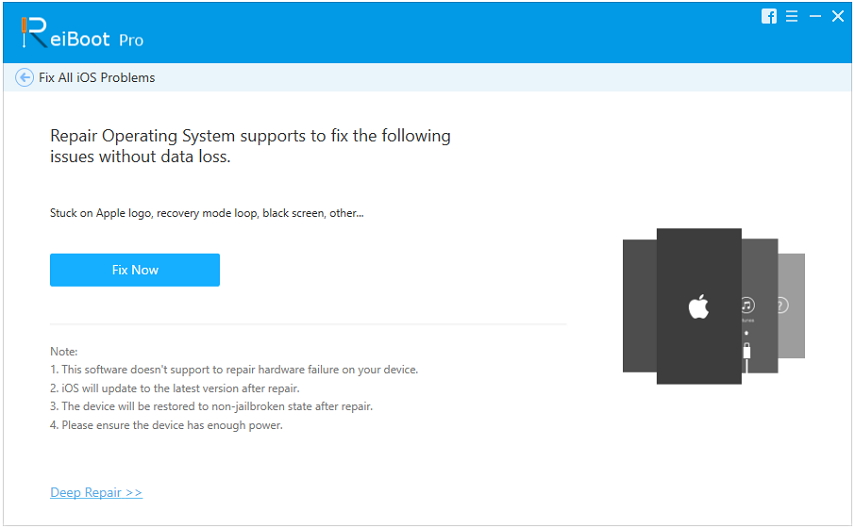
3. lépés: A szoftver firmware-csomagfájlt biztosít a készülék iOS-verziójának azonosításával. Letöltheti a firmware-csomagot, de eltart egy ideig.

4. lépés: Amint a fájl letöltése megtörtént, kattintson a Javítás most opcióra, és a rendszer javítása elindul.

A javítás eltart egy ideig, és a szoftverazonnal értesíti Önt. A készülék újraindul, és rendesen működik. A ReiBoot segítségével az iOS-eszközben más munkaproblémákat is rögzíthet bármilyen adatvesztés nélkül.
Következtetés:
Függetlenül attól, hogy az iTunes-on vanletöltheti a szoftverfrissítést ehhez az iPhone-hoz "vagy bármilyen más problémát, mindegyik megoldható a ReiBoot segítségével. Ezzel az eszközzel több, mint 50 különböző iOS-problémát lehet megoldani. nem eredményezett adatvesztést.






![[Fixed] iPhone 6 fejhallgató nem működik](/images/iphone-tips/fixed-iphone-6-headphones-not-working.jpg)


